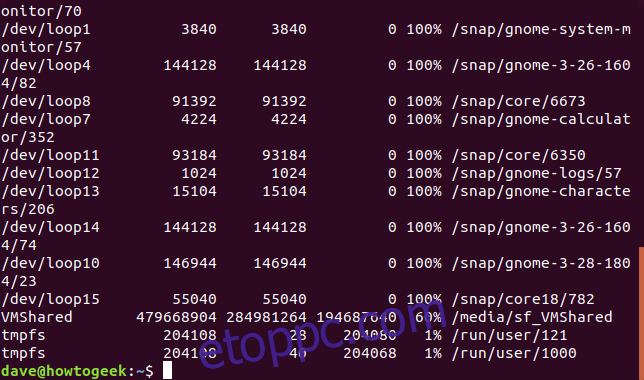A df és du parancsok a Linuxon, macOS-en és sok más Unix-szerű operációs rendszeren használt Bash shell-ből számolnak be a lemezterület használatáról. Ezekkel a parancsokkal könnyen azonosíthatja, hogy mi foglalja el a rendszer tárhelyét.
A teljes, a rendelkezésre álló és a felhasznált lemezterület megtekintése
A Bash két hasznos parancsot tartalmaz a lemezterülettel kapcsolatban. A rendelkezésre álló és felhasznált lemezterület megállapításához használja a df-et (lemezes fájlrendszereket, amelyeket néha lemezmentesnek is neveznek). A du (lemezhasználat) használatával megtudhatja, mi foglalja el a használt lemezterületet.
A kezdéshez írja be a df parancsot, és nyomja meg az Enter billentyűt a Bash terminál ablakában. Az alábbi képernyőképhez hasonló sok kimenetet fog látni. A df opciók nélküli használata megjeleníti az összes csatlakoztatott fájlrendszer rendelkezésre álló és felhasznált területét. Első pillantásra áthatolhatatlannak tűnhet, de meglehetősen könnyű megérteni.
df
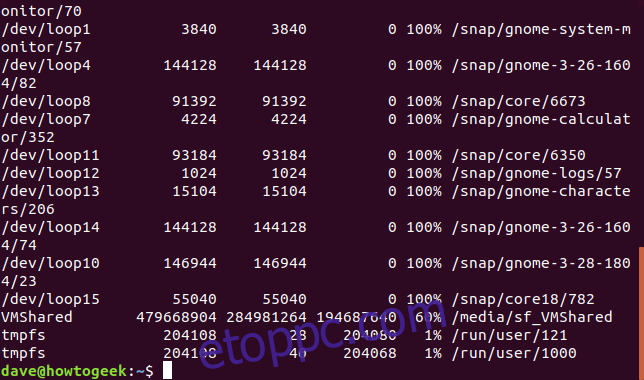
A kijelző minden sora hat oszlopból áll.
Fájlrendszer: A fájlrendszer neve.
1K-Blocks: A fájlrendszeren elérhető 1K blokkok száma.
Használt: A fájlrendszerben használt 1 000 blokk száma.
Elérhető: A fájlrendszerben nem használt 1 000 blokk száma.
Felhasználás%: A fájlrendszerben felhasznált terület mennyisége százalékban megadva.
Fájl: A fájlrendszer neve, ha meg van adva a parancssorban.
Csatlakoztatva: A fájlrendszer csatolási pontja.
Az 1K blokkszámot hasznosabb kimenettel helyettesítheti a -B (blokkméret) opció használatával. Ennek az opciónak a használatához írja be a df, szóköz, majd -B karaktereket, majd egy betűt a K, M, G, T, P, E, Z vagy Y listából. Ezek a betűk a kilo, mega, giga, tera, peta, exa, zéta és yotta értékeket az 1024-es skála többszöröséből.
Például a lemezhasználati adatok megabájtban történő megtekintéséhez használja a következő parancsot. Vegye figyelembe, hogy nincs szóköz a B és M között.
df -BM
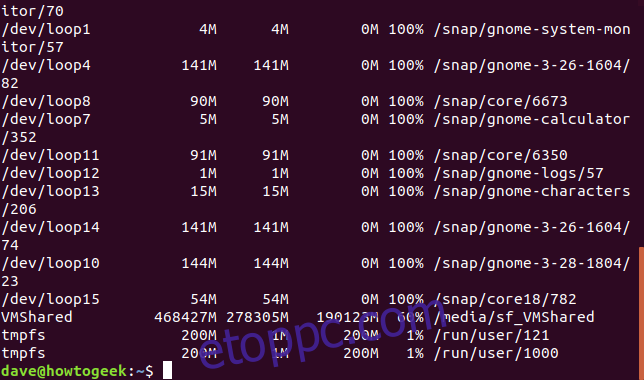
A -h (ember által olvasható) opció arra utasítja a df-t, hogy az egyes fájlrendszerek méretéhez a leginkább megfelelő egységet használja. A következő kimenetben vegye figyelembe, hogy vannak gigabájt, megabájt és akár kilobájt méretű fájlrendszerek.
df -h
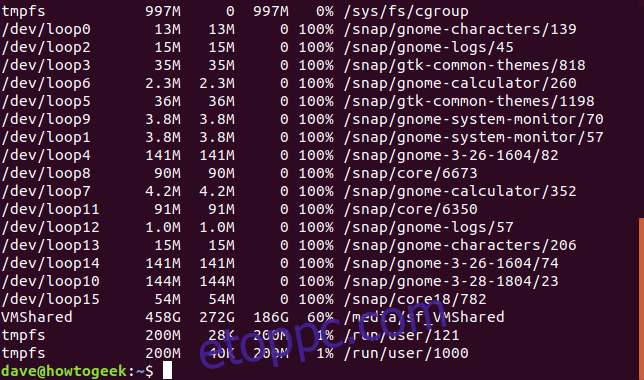
Ha az információkat inode-ok számában szeretné látni, használja az -i (inodes) kapcsolót. Az inode egy olyan adatstruktúra, amelyet a Linux fájlrendszerek használnak fájlok leírására és metaadatok tárolására. Linuxon az inode-ok minden fájlhoz és könyvtárhoz olyan adatokat tárolnak, mint a név, a módosítás dátuma, a merevlemezen elfoglalt hely stb. Ez a legtöbb ember számára nem lesz hasznos, de a rendszergazdáknak néha hivatkozniuk kell az ilyen típusú információkra.
df -i
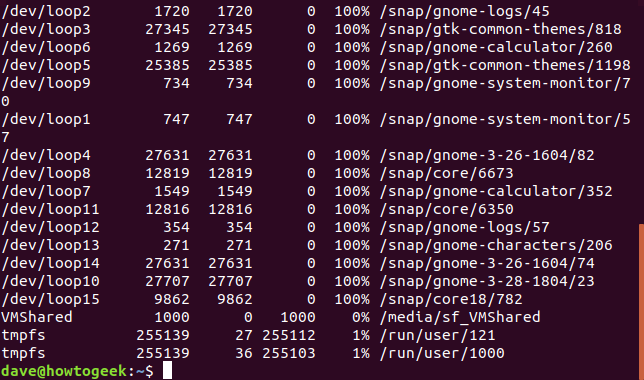
Hacsak nem mondják, a df minden csatolt fájlrendszerről tájékoztatást ad. Ez zsúfolt kijelzőhöz vezethet, sok kimenettel. Például a /dev/loop bejegyzések a listákban pszeudo fájlrendszerek, amelyek lehetővé teszik a fájl felcsatolását, mintha partíció lenne. Ha az új Ubuntu snap módszert használja az alkalmazások telepítéséhez, ezek közül sokat beszerezhet. Ezeken a szabad hely mindig 0 lesz, mert valójában nem fájlrendszerről van szó, így nem kell látnunk őket.
Megmondhatjuk a df-nek, hogy zárja ki az adott típusú fájlrendszereket. Ehhez tudnunk kell, hogy milyen típusú fájlrendszert szeretnénk kizárni. A -T (print-type) opció megadja ezt az információt. Arra utasítja a df-t, hogy a fájlrendszer típusát tartalmazza a kimenetben.
df -T
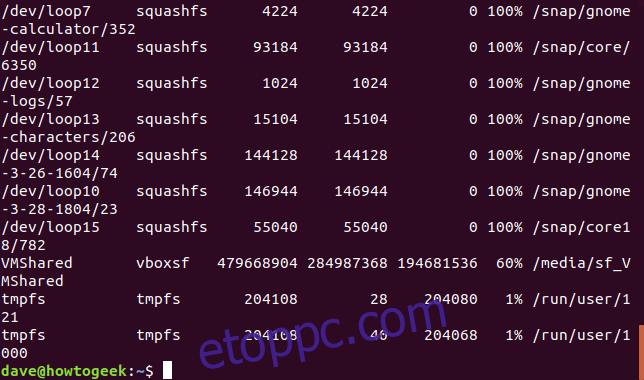
A /dev/loop bejegyzések mindegyike squashfs fájlrendszer. Kizárhatjuk őket a következő paranccsal:
df -x squashfs
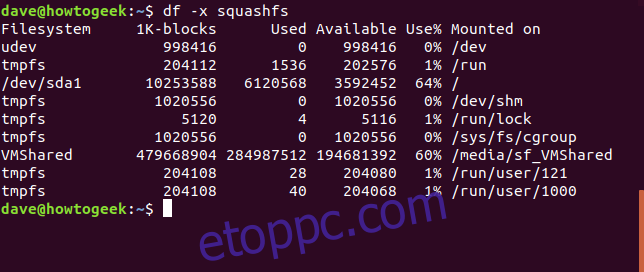
Ez kezelhetőbb kimenetet biztosít számunkra. Az összeg eléréséhez hozzáadhatjuk a –total opciót.
df -x squashfs --total
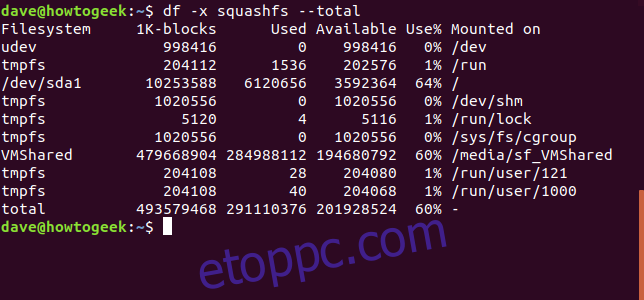
Megkérhetjük a df-t, hogy csak egy adott típusú fájlrendszert tartalmazzon, a -t (type) kapcsoló használatával.
df -t ext4

Ha egy fájlrendszer-készlet méretét szeretnénk látni, akkor név szerint megadhatjuk őket. A meghajtónevek Linuxban ábécé sorrendben vannak megadva. Az első meghajtó neve /dev/sda, a második meghajtó a /dev/sdb és így tovább. A partíciók számozottak. Tehát a /dev/sda1 az első partíció a /dev/sda meghajtón. Azt mondjuk a df-nek, hogy a fájlrendszer nevének parancsparaméterként való átadásával adjon vissza információkat egy adott fájlrendszerről. Nézzük az első merevlemez első partícióját.
df /dev/sda1
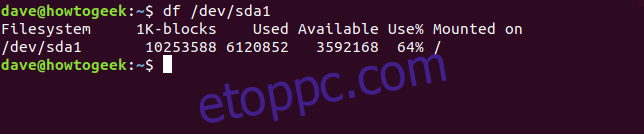
Vegye figyelembe, hogy használhat helyettesítő karaktereket a fájlrendszer nevében, ahol a * bármely karakterkészletet jelöl, és a ? bármely karaktert jelöl. Tehát az első meghajtó összes partíciójának megtekintéséhez használhatjuk a következőket:
df /dev/sda*
Megkérhetjük a df-t, hogy jelentést készítsen elnevezett fájlrendszerek halmazáról. A /dev és /run fájlrendszerek méretét kérjük, és szeretnénk összesen.
df -h --total /dev /run
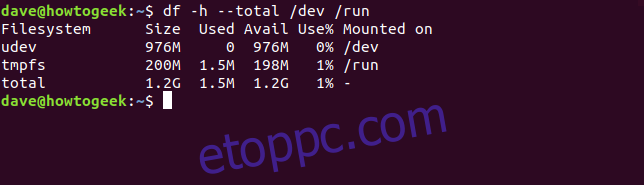
A megjelenítés további testreszabásához meg tudjuk adni a df-nek, hogy mely oszlopokat kell tartalmaznia. Ehhez használja a –output opciót, és adja meg a szükséges oszlopnevek vesszővel elválasztott listáját. Ügyeljen arra, hogy ne használjon szóközt a vesszővel tagolt listában.
forrás: A fájlrendszer neve.
fstype: A fájlrendszer típusa.
itotal: A fájlrendszer mérete inodes-ban.
iused: Az inodes fájlrendszeren használt terület.
iavail: A rendelkezésre álló hely a fájlrendszeren az inodes-okban.
ipcent: A fájlrendszer felhasznált területének százalékos aránya az inode-okban, százalékban.
méret: A fájlrendszer mérete, alapértelmezés szerint 1K blokkban.
használt: A fájlrendszeren használt terület, alapértelmezés szerint 1K blokkban.
Avail: A fájlrendszeren rendelkezésre álló terület, alapértelmezés szerint 1K blokkban.
pcent: A fájlrendszeren használt terület százalékos aránya inode-okban, alapértelmezés szerint 1K blokkban.
fájl: A fájlrendszer neve, ha meg van adva a parancssorban.
cél: A fájlrendszer csatolási pontja.
Kérjük meg a df-t, hogy készítsen jelentést az első meghajtó első partíciójáról, ember által olvasható számokkal, valamint a source, fstype, size, use, avail és pcent oszlopokkal:
df -h /dev/sda1 --output=source,fstype,size,used,avail,pcent
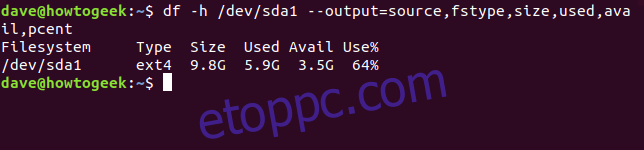
A hosszú parancsok tökéletesek arra, hogy álnévvé alakítsák őket. Létrehozhatunk egy dfc aliast (a df custom számára), ha beírjuk a következőket, és megnyomjuk az Entert:
alias dfc="df -h /dev/sda1 --output=source,fstype,size,used,avail,pcent"
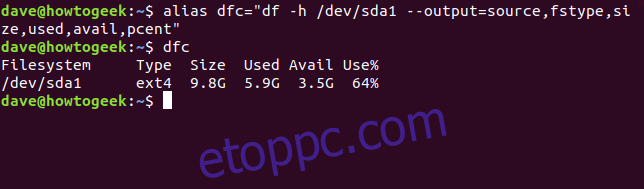
A dfc beírása és az enter lenyomása ugyanolyan hatással lesz, mint a hosszú parancs beírása. Az alias állandóvá tételéhez adja hozzá a .bashrc vagy a .bash_aliases fájlhoz.
Megvizsgáltuk, hogyan finomíthatjuk a df kimenetét, hogy a megjelenített információ megfeleljen az Ön igényeinek. Ha az ellenkezőjét akarja alkalmazni, és a df-t vissza akarja adni az összes információt, akkor használhatja az -a (all) opciót és az -output opciót az alábbiak szerint. Az -a (all) opció arra kéri a df-et, hogy minden fájlrendszert tartalmazzon, és a –output opció használata vesszővel elválasztott oszloplista nélkül azt eredményezi, hogy a df minden oszlopot tartalmaz.
df -a --output
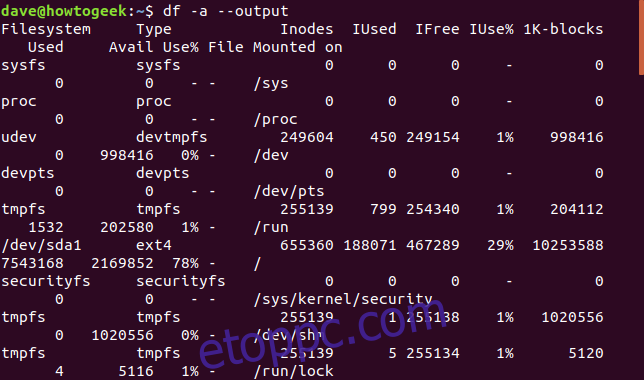
A df kimenetének a less paranccsal történő átvezetése kényelmes módja annak, hogy áttekintse, mekkora mennyiségű kimenetet képes ez produkálni.
df -a --output | less
Megtudja, mi foglalja el a használt lemezterületet
Végezzünk egy kis vizsgálatot, és derítsük ki, mi foglal helyet ezen a számítógépen. Kezdjük az egyik df-parancsunkkal.
df -h -t ext4

Az első merevlemez első partícióján 78% lemezterület van felhasználva. A du paranccsal megmutathatjuk, hogy mely mappákban van a legtöbb adat. Ha a du parancsot opciók nélkül adjuk ki, akkor megjelenik az összes könyvtár és alkönyvtár listája a du parancs kiadásának könyvtára alatt. Ha ezt a saját mappából teszi, a lista nagyon hosszú lesz.
du
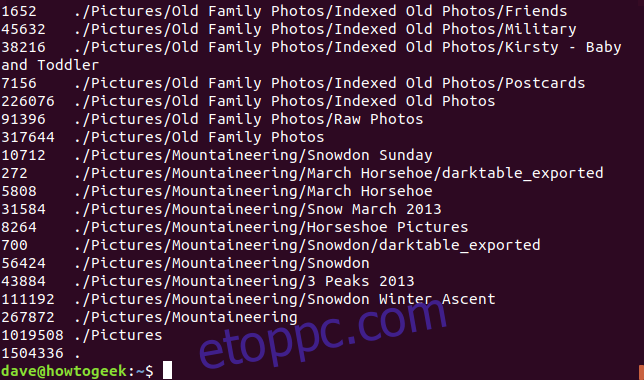
A kimeneti formátum nagyon egyszerű. Minden sor egy könyvtár méretét és nevét mutatja. Alapértelmezés szerint a méret 1K blokkban jelenik meg. Ha a du-t más blokkméret használatára szeretné kényszeríteni, használja a -B (blokkméret) opciót. Ennek az opciónak a használatához írjon be du, szóközt, majd -B-t, majd egy betűt a K, M, G, T, P, E, Z és Y listából, ahogy fent a df esetében is tettük. 1M blokkok használatához használja ezt a parancsot:
du -BM
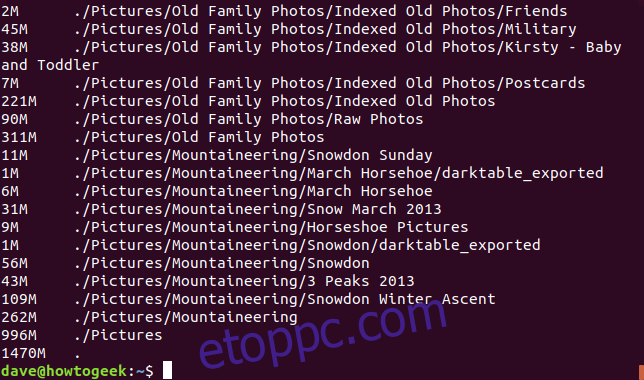
Csakúgy, mint a df, a du is rendelkezik egy ember által olvasható opcióval, a -h-val, amely az egyes könyvtárak méretének megfelelő blokkméret-tartományt használ.
du -h
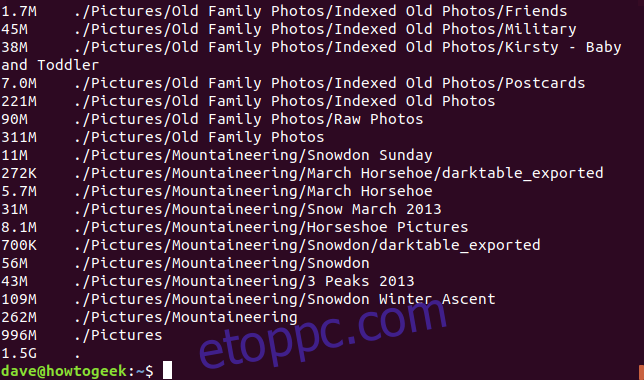
Az -s (összefoglaló) kapcsoló minden könyvtárra vonatkozóan megad egy összeget anélkül, hogy az egyes alkönyvtárakat megjelenítené. A következő parancs arra kéri a du-t, hogy összegző formátumban, ember által olvasható számokkal térjen vissza az összes könyvtárra vonatkozóan
du -h -s *
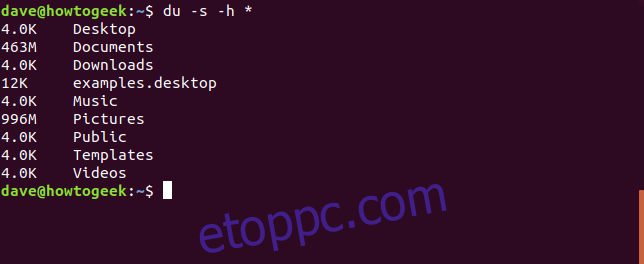
az aktuális munkakönyvtár alatt.
du -sm Pictures/* | sort -nr
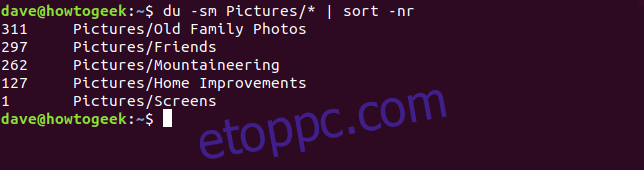
A Kép mappa tárolja a legtöbb adatot. Megkérhetjük a du-t, hogy méret szerint rendezze a mappákat a legnagyobbtól a legkisebbig.
A df és du által visszaadott információk finomításával könnyen megállapítható, hogy mennyi merevlemez-terület van használatban, és megtudhatja, mi foglalja el ezt a helyet. Ezt követően megalapozott döntést hozhat bizonyos adatok más tárhelyre való áthelyezéséről, újabb merevlemez hozzáadása a számítógéphez vagy a redundáns adatok törléséről. Ezek a parancsok sok lehetőséget tartalmaznak. Itt leírtuk a leghasznosabb lehetőségeket, de láthatja a lehetőségek teljes listáját a df parancsot és a du parancsot
a Linux kézikönyvoldalain.